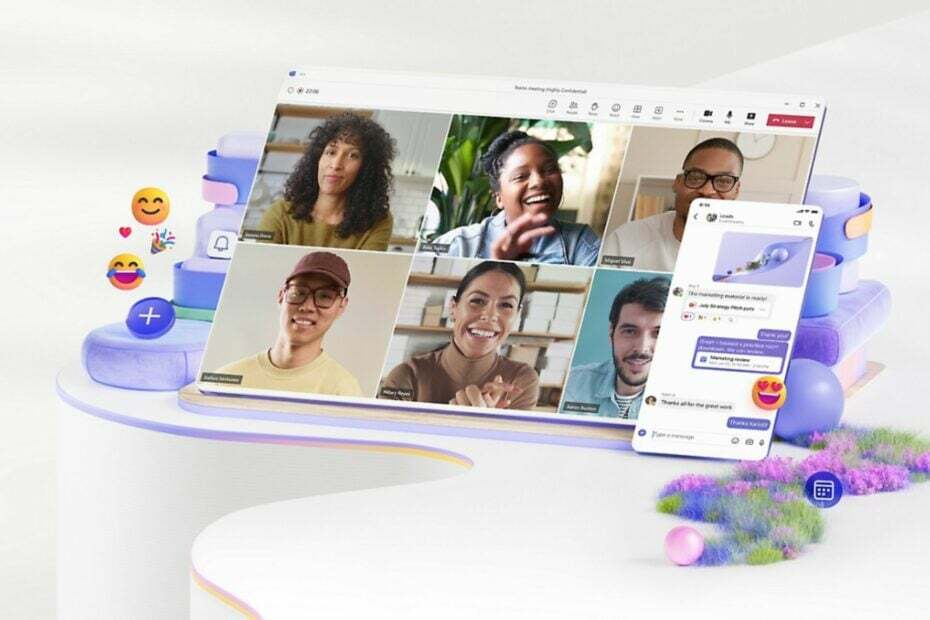- Microsoft Teams ir viens no populārākie rīki darbiniekiem, kuri strādā attālināti
- Šajā ceļvedī mēs izpētīsim 3 vienkāršus risinājumus, kā novērst Microsoft Teams kļūdu 503, kas ir viens no visbiežāk sastopamajiem kļūdu kodiem, kas ietekmē platformu
- Šis kļūdas kods neļauj lietotājiem pieteikties platformā, bet tās labošanai vajadzētu būt vieglam uzdevumam
- Vizīte mūsu Microsoft Teams Hub lai iegūtu papildu rokasgrāmatas, kā arī padomus un ieteikumus par to, kā kļūt par komandas enerģijas lietotāju

Šī programmatūra novērsīs izplatītākās datora kļūdas, pasargās jūs no failu zaudēšanas, ļaunprātīgas programmatūras, aparatūras kļūmes un optimizēs datoru maksimālai veiktspējai. Labojiet datora problēmas un noņemiet vīrusus tagad, veicot 3 vienkāršas darbības:
- Lejupielādējiet Restoro datoru labošanas rīku kas nāk ar patentēto tehnoloģiju (patents pieejams šeit).
- Klikšķis Sāciet skenēšanu lai atrastu Windows problēmas, kas varētu izraisīt problēmas ar datoru.
- Klikšķis Labot visu lai novērstu problēmas, kas ietekmē datora drošību un veiktspēju
- Restoro ir lejupielādējis 0 lasītāji šomēnes.
Microsoft Teams ir populāra mākoņos balstīta komandas sadarbības programmatūra, kas ir daļa no Office 365 lietojumprogrammu komplekta. Neatkarīgi no tā, vai jums ir Office 365 licence, varat instalēt Microsoft Teams, lai piedalītos sapulcē, ja lietotājs ar Microsoft Teams iestatījumu jūs uzaicina pa e-pastu.
Tomēr daži lietotāji, mēģinot pierakstīties savā Microsoft Team darbvirsmas klientā, ir ziņojuši par Microsoft Teams kļūdas kodu 503. Līdzīgus jautājumus var redzēt Microsoft kopienas forums diskusijas lapa.
Tāpēc savā darbvirsmā esmu instalējis Microsoft Teams bezmaksas versiju un izveidojis kontu.
Tad, kad es mēģināju pieteikties MS Teams, es saņēmu ziņojumu “D’oh kaut kas noiet greizi” Kļūda 503. Esmu mēģinājis vairākas reizes (vismaz 10) un joprojām ir tā pati kļūda.
Šajā rakstā mēs esam uzskaitījuši visus iespējamos risinājumus, kā novērst Microsoft Teams kļūdas kodu 503 Windows datoros.
Kā novērst Microsoft Teams kļūdas kodu 503?
1. Piesakieties Microsoft Team tīmekļa klientā

- Ja jūs nevarat gaidīt, lai atrisinātu problēmu ar darbvirsmas klientu, varat izmantot Microsoft Team tīmekļa klientu, kas piedāvā visas funkcijas.
- Pārlūkprogrammas apmeklējuma laikā https://teams.microsoft.com.
- Piesakieties, izmantojot savu Microsoft kontu. Pārliecinieties, ka izmantojat e-pastu, uz kuru esat saņēmis uzaicinājumu uz sapulci.
- Turpmākajās sanāksmēs varat izmantot Microsoft Teams tīmekļa klientu, līdz Microsoft atrisina šo problēmu.
Paturiet prātā, ka šim nolūkam varat izmantot jebkuru pārlūku, taču iesakām izmēģināt UR pārlūks.
Šis pārlūks ir veidots uz Chromium dzinēja, un tas ir gandrīz identisks pārlūkam Chrome, taču atšķirībā no pārlūka Chrome tas nav saistīts ar Google, un tas nesūtīs jūsu datus uzņēmumam Google.
Turklāt šajā pārlūkprogrammā ir iebūvēta aizsardzība pret privātumu, pikšķerēšanu un ļaunprātīgu programmatūru. Papildu drošības slānim ir pieejams arī bloķētājs un iebūvēts VPN.
Skype darbam tiešsaistē 2021. gadā tiks aizstāts ar Microsoft Teams
2. Pārbaudiet, vai nav pakalpojumu problēmu

- Ja nevarat piekļūt Microsoft Teams tīmekļa klientam, mēģiniet lejupielādēt lietotni savā viedtālrunī. Piesakieties, izmantojot savu mobilo lietotni, un pārbaudiet, vai tā darbojas.
- Ja problēma joprojām pastāv visur, tā var būt problēma ar Microsoft Teams pakalpojumu.
- Šajā gadījumā sazinieties ar Microsoft Teams atbalsta dienestu vai atveriet biļeti, lai skaidri izprastu problēmu.
3. Notīrīt akreditācijas datu pārvaldnieku
- Ja esat pierakstījies, izmantojot personisko kontu, Microsoft Teams, nevis darba kontu, iespējams, saņemsit šo kļūdu.
- Lai to atrisinātu, mēģiniet notīrīt akreditācijas datu pārvaldnieku no visiem akreditācijas datiem, kas saistīti ar Microsoft Teams, un mēģiniet vēlreiz.
- Nospiediet Windows atslēga + R.
- Tips kontrole un noklikšķiniet LABI.
- Vadības panelī dodieties uz Lietotāju konti> Akreditācijas datu pārvaldnieks.
- Klikšķiniet uz Windows akreditācijas dati cilni.

- Pārlūkojiet visu saglabāto akreditācijas datu sarakstu un noklikšķiniet uz Noņemt par visu, kas ir saistīts Microsoft komandas.
- Aizveriet Akreditācijas datu pārvaldnieks un atveriet lietotni Microsoft Teams.
- Mēģiniet pierakstīties, izmantojot savu darba kontu, un pārbaudiet, vai tajā nav uzlabojumu.
Ja problēma joprojām pastāv, mēģiniet atinstalēt un atkārtoti instalēt Microsoft Teams. Tas var atrisināt visas lietotnes problēmas.
Tomēr, runājot par lietotnes problēmu novēršanu, tam vajadzētu būt absolūtam pēdējam risinājumam.
- Kā novērst Microsoft Teams pieteikšanās problēmas?
Mēs sastādījām a pārbaudīto problēmu novēršanas risinājumu saraksts ko varat izmantot, lai novērstu pieteikšanās problēmas komandās. Lai novērstu problēmu, izpildiet mūsu ceļvežos minētos norādījumus.
 Vai jums joprojām ir problēmas?Labojiet tos ar šo rīku:
Vai jums joprojām ir problēmas?Labojiet tos ar šo rīku:
- Lejupielādējiet šo datora labošanas rīku novērtēts kā lielisks vietnē TrustPilot.com (lejupielāde sākas šajā lapā).
- Klikšķis Sāciet skenēšanu lai atrastu Windows problēmas, kas varētu izraisīt problēmas ar datoru.
- Klikšķis Labot visu lai novērstu problēmas ar patentēto tehnoloģiju (Ekskluzīva atlaide mūsu lasītājiem).
Restoro ir lejupielādējis 0 lasītāji šomēnes.